在现代职场中,尤其是涉及大量数据处理和项目管理的岗位,Excel已成为不可或缺的工具。然而,尽管Excel功能强大,但许多人在使用时找到自己陷入了效率低下的困境:手动输入数据、公式错误、数据更新不及时等等。这些问题不仅耗费时间,还容易导致错误,影响项目的整体进度。那么,如何才能用Excel加速数据表格的编辑,从而简化项目管理呢?本文将深入探讨一些行之有效的方法,帮助你更高效地利用Excel。

🚀 一、优化Excel的数据输入与编辑
在使用Excel进行数据输入和编辑时,很多人往往依赖于手动输入,这不仅费时,而且容易出错。通过以下方法,可以有效提升数据输入的效率。
1. 使用数据有效性工具
数据有效性工具是Excel中一个强大的功能,可以帮助用户在输入数据时进行实时检查。这不仅可以防止错误输入,还能提高输入速度。通过设置数据有效性规则,比如限制输入的类型、范围或格式,可以确保数据的准确性。
- 设置步骤:
- 选择需要设置的数据区域。
- 点击“数据”选项卡,选择“数据有效性”。
- 根据需要设置条件(如整数、文本长度等)。
- 优势:
- 减少错误:通过设置条件,防止无效数据的输入。
- 提高效率:减少后期数据核查和修改的时间。
| 工具 | 优势 | 劣势 |
|---|---|---|
| 数据有效性 | 提高数据准确性 | 设置复杂度高 |
| 自动填充 | 快速输入数据 | 适用场景有限 |
| 数据导入 | 批量数据输入 | 格式要求严格 |
2. 利用Excel的自动填充功能
Excel的自动填充功能可以帮助用户快速输入重复性数据或创建数据序列。通过拖动单元格的填充柄,Excel会自动识别并填充相应的数据格式。
- 使用方法:
- 输入初始数据,选中单元格。
- 拖动单元格右下角的小方块(填充柄)。
- Excel会自动填充数据。
- 自动填充的应用场景:
- 序列号生成。
- 日期或时间的连续输入。
- 重复性文本或公式的输入。
3. 导入外部数据
对于需要处理大量数据的项目,可以考虑导入外部数据。Excel支持从多种外部来源导入数据,如CSV文件、数据库、网络数据等。这可以大大节省手动输入的时间。
- 导入步骤:
- 点击“数据”选项卡中的“获取数据”。
- 选择数据来源并配置导入选项。
- 完成数据导入。
- 导入数据的好处:
- 提高效率:批量导入,减少手动输入。
- 数据更新:可以轻松更新数据源,保持数据最新。
通过这些方法,Excel的数据输入和编辑效率可以显著提高。这不仅减少了手动操作,还能有效降低错误率,为项目管理创造更多时间和精力。
📈 二、提升Excel的数据分析与处理能力
数据分析能力是Excel的核心优势之一。在项目管理中,快速处理和分析数据是高效决策的重要基础。以下方法可以帮助增强Excel的数据分析能力。
1. 使用数据透视表进行多维分析
数据透视表是Excel中一个功能强大的数据分析工具。它可以帮助用户快速整理和分析大量数据,生成可视化的报表。
- 创建步骤:
- 选择数据区域。
- 点击“插入”选项卡,选择“数据透视表”。
- 在新建的表格中拖放字段,进行数据筛选和汇总。
- 数据透视表的优势:
- 灵活性高:可以快速调整分析维度。
- 数据可视化:支持图表生成,直观展示数据。
| 功能 | 优势 | 劣势 |
|---|---|---|
| 数据透视表 | 高效数据分析 | 学习曲线陡峭 |
| Power Query | 自动化数据整理 | 复杂度较高 |
| 条件格式化 | 数据直观展示 | 配置复杂 |
2. 应用条件格式化突出关键数据
条件格式化是一种通过格式变化来突出展示数据特征的工具。它可以让用户一目了然地发现数据中的异常或趋势。
- 应用方法:
- 选择需要格式化的数据范围。
- 点击“开始”选项卡,选择“条件格式”,然后选择规则类型。
- 设置格式条件,如高亮超过某一数值的数据。
- 条件格式化的应用场景:
- 标记超出预算的项目费用。
- 突出显示达到目标的销售数据。
- 识别数据中的异常或错误。
3. 使用Power Query进行数据清洗
Power Query是一款Excel的附加工具,可以帮助用户高效地进行数据清洗和转换。它能够自动化处理步骤,从而简化数据分析的前期准备工作。
- 使用步骤:
- 点击“数据”选项卡中的“获取数据”。
- 选择“Power Query 编辑器”,进行数据转换和清洗。
- 将清洗后的数据加载回Excel。
- Power Query的优势:
- 自动化处理:支持重复使用的数据清洗步骤。
- 多数据源支持:可以从不同来源合并数据。
通过这些方法,Excel的数据分析能力可以得到全面提升。这不仅能加速数据处理,还为项目管理中的决策提供了可靠的数据支持。
🧩 三、实现Excel的高效合作与共享
在项目管理中,协作与共享是提升效率的重要环节。Excel提供了一些工具和方法来支持团队的高效协作。
1. 使用共享工作簿进行实时协作
共享工作簿功能允许多个用户同时编辑一个Excel文件。这对于需要多人协作的项目非常有用。
- 设置步骤:
- 打开需要共享的工作簿。
- 点击“文件”选项卡,选择“共享”。
- 邀请团队成员编辑文件。
- 共享工作簿的优势:
- 实时协作:团队成员可以同时编辑和查看更新。
- 版本管理:可以查看更改历史,便于追踪问题。
| 协作工具 | 优势 | 劣势 |
|---|---|---|
| 共享工作簿 | 实时编辑 | 版本冲突风险 |
| 协作注释 | 便捷沟通 | 需在线模式 |
| 文件保护 | 数据安全 | 操作复杂 |
2. 利用协作注释进行沟通
协作注释是一种便捷的沟通方式,允许用户在Excel中直接添加注释,供团队成员查看和讨论。
- 添加方法:
- 选择单元格,右键选择“新建注释”。
- 输入注释内容,保存。
- 协作注释的应用场景:
- 标注需要关注的数据区域。
- 提出数据修改建议。
- 记录讨论结果或决策。
3. 保护文件确保数据安全
在共享文件时,确保数据安全是非常重要的。Excel提供了多种保护措施,如加密文件、保护工作表等。
- 保护步骤:
- 点击“文件”选项卡,选择“信息”。
- 选择“保护工作簿”或“加密文件”等选项。
- 设置密码或其他保护措施。
- 数据保护的好处:
- 防止数据泄露:通过加密和权限设置保护敏感信息。
- 确保数据完整:防止未经授权的修改。
通过这些方法,Excel的协作与共享能力可以得到充分发挥,促进团队的高效合作,确保项目管理的顺利进行。
🔍 四、大规模数据处理与自动化
处理大规模数据时,Excel有时会显得力不从心。这时,自动化工具和其他软件的辅助可以显著提升效率。
1. 应用宏自动化重复任务
Excel宏是一种可以自动执行一系列任务的工具。通过录制或编写宏,用户可以自动化重复性操作,节省时间。
- 录制步骤:
- 点击“视图”选项卡,选择“宏”。
- 选择“录制宏”,执行操作。
- 停止录制,宏会自动保存。
- 宏的优势:
- 节省时间:自动化重复性任务。
- 提高一致性:减少人为操作带来的错误。
| 自动化工具 | 优势 | 劣势 |
|---|---|---|
| Excel宏 | 提高效率 | 学习成本高 |
| VBA编程 | 灵活性强 | 需编程基础 |
| FineBI | 强大数据分析 | 学习曲线陡峭 |
2. 通过VBA进行高级编程
Excel的VBA(Visual Basic for Applications)是一种强大的编程语言,可以实现高级的自动化功能。通过编写VBA代码,用户可以创建复杂的自动化脚本。
- 编写步骤:
- 打开“开发工具”选项卡,选择“Visual Basic”。
- 在VBA编辑器中编写代码。
- 保存并运行代码。
- VBA的应用场景:
- 创建自定义函数。
- 自动化复杂的数据处理任务。
- 与其他Office软件进行集成。
3. 考虑使用FineBI替代Excel进行数据分析
虽然Excel功能强大,但对于需要处理更复杂数据分析的情况,FineBI是一个不错的选择。作为一款专业的商业智能工具,FineBI在数据处理和分析能力上具有显著优势。
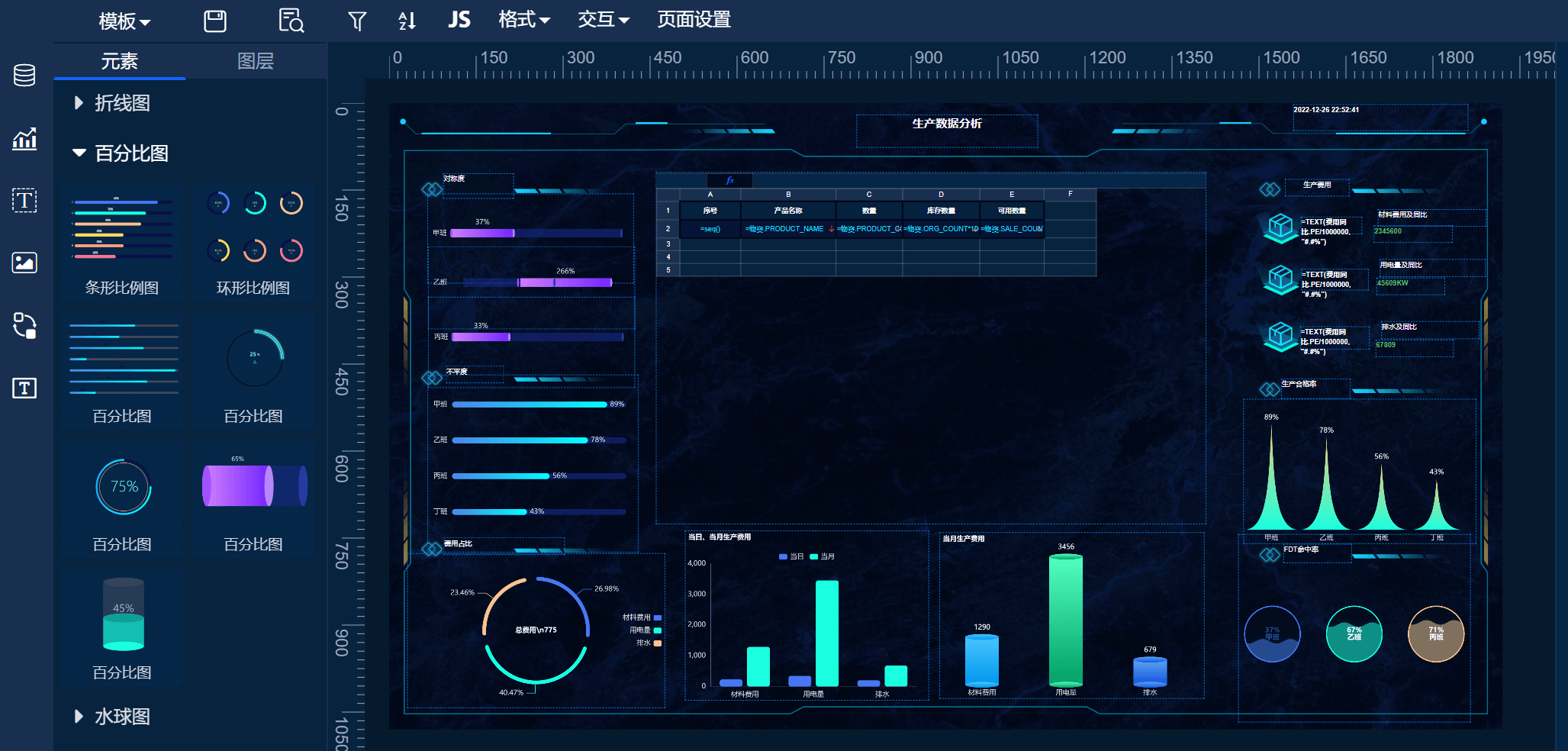
- FineBI的优势:
- 强大分析能力:支持多维数据分析和复杂报表生成。
- 数据可视化:提供丰富的图表类型和直观的展示方式。
- 市场认可:连续八年中国市场占有率第一。
- FineBI在线试用
通过这些方法,Excel在大规模数据处理与自动化方面的能力可以显著提升,帮助用户更高效地完成复杂数据任务。
🏁 总结
通过优化数据输入、提升数据分析能力、实现高效合作与共享,以及应用自动化工具,Excel在项目管理中的效率可以大幅提升。然而,对于更复杂的数据分析需求, FineBI 提供了更为强大的支持。在选择工具时,用户应根据具体需求和场景做出最优决策。希望本文所提供的方法和建议能够帮助你在日常工作中更高效地使用Excel,从而简化项目管理,提高整体的工作效率。
参考文献:
- 《Excel数据透视表应用与技巧》,作者:李晓霞,出版社:电子工业出版社。
- 《Excel VBA编程入门与提高》,作者:张三,出版社:清华大学出版社。
- 《商业智能:从数据到决策》,作者:王五,出版社:人民邮电出版社。
本文相关FAQs
📊 如何快速清理数据以便在Excel中更高效地编辑?
老板的要求总是让人猝不及防,今天他又丢给我一堆乱七八糟的数据表格,要我立刻整理好。这种数据不规则、格式混乱的表格,大家都是怎么处理的?有没有什么工具或技巧可以快速清理这些数据,让我在Excel里编辑时更顺利?求大佬指点迷津!
面对数据清理的挑战时,尤其是当数据格式混乱时,Excel的功能可以为我们提供一些便利。首先,我们可以使用Excel的“查找和替换”功能,快速定位特定数据,进行批量替换或删除。这在处理大量数据时非常有效。其次,Excel的“条件格式”功能可以帮助我们快速识别异常数据,通过设置不同的格式来突出显示特殊数据点,比如异常值或重复值。对于重复数据,Excel的“删除重复项”功能也非常实用,它可以帮助我们快速去除冗余数据,确保数据的唯一性。
此外,Excel的“文本分列”功能可以将一个单元格中的数据根据某个分隔符拆分成多个单元格,非常适合处理从其他系统导出的CSV格式数据。对于需要转换数据类型的操作,Excel的“公式”功能可以灵活地对数据进行转换,比如用VALUE()函数将文本转换为数值,或用DATE()函数将文本转换为日期格式。
然而,Excel在处理大规模数据时可能会显得力不从心。这时候,FineBI作为一种强大的数据分析工具可以派上用场。FineBI不仅可以自动化数据清理,还支持数据预处理、复杂数据分析和可视化功能。它的自助分析功能允许用户根据业务需求快速创建复杂的分析报表,避免了Excel在处理大量数据时的性能瓶颈。FineBI连续八年在中国市场占有率第一,证明了其在商业智能领域的强大能力。 FineBI在线试用 可以帮助你更直观地体验它的强大数据处理能力。
🗂️ 如何用Excel简化项目管理中的任务追踪?
项目管理总是充满挑战,尤其是在任务追踪上。每次项目更新,我都要在Excel中手动调整任务列表、更新进度,时间久了,头都大了!有没有人能分享一些Excel的技巧或模板,帮助我简化项目管理中的任务追踪,提高效率?

项目管理中的任务追踪常常需要处理大量的数据,Excel的强大功能可以帮助我们简化这一过程。在任务追踪中,创建一个结构化的任务表是关键。可以通过Excel的“表格”功能,将任务信息组织成一张表格,包含任务名称、负责人、开始日期、截止日期、状态等字段。通过这种方式,任务信息的管理就变得清晰有序。
为了更高效地更新任务状态,可以利用Excel的“数据验证”功能,创建一个下拉列表来快速更新任务状态,比如“未开始”、“进行中”、“已完成”等。这样不仅提高了更新的效率,还减少了输入错误的可能性。结合条件格式,依据任务的状态自动改变单元格的背景色,能让任务的进度一目了然。
任务追踪中,及时获取项目进度是关键。Excel的“透视表”可以帮助我们从数据中快速提取关键信息,生成项目的进度报告。通过设置筛选条件,可以动态查看具体人员的任务完成情况或整个项目的进度,帮助管理者快速做出决策。
虽然Excel在项目管理中是一个不错的工具,但面对复杂项目时,单靠Excel可能难以满足所有需求。此时,FineBI作为企业级数据分析和项目管理工具,可以提供更全面的解决方案。FineBI支持项目进度的实时监控和分析,能够通过可视化报表展示项目的各项指标,帮助管理者更高效地进行项目管理。它的多维数据分析能力,让项目管理变得更加智能、高效。通过 FineBI在线试用 ,可以体验如何将项目管理提升到一个新的层次。
📈 如何利用Excel进行数据可视化以支持项目决策?
有时候,老板总是希望看到项目数据的直观表现形式,而不是一堆数字。这让我很头疼,因为每次都要花时间去创建图表。有没有什么方法可以快速将数据转化成图表或可视化形式,帮助项目决策?
在项目决策过程中,数据的可视化可以提供非常直观的洞察。Excel提供了丰富的图表选项,可以帮助我们将数据转化为可视化形式。首先,选择合适的图表类型是关键。对于展示项目进度,可以使用“甘特图”或“折线图”;而对于比较不同任务的完成情况,柱状图或条形图是不错的选择。利用Excel的“插入图表”功能,可以快速创建这些图表。
Excel的“图表设计”功能非常强大,可以帮助我们对图表进行个性化设置,比如调整颜色、添加数据标签、设置图例等。这些操作能让图表更加清晰易读,帮助决策者更好地理解数据。
为了动态展示数据,Excel的“动态数据源”功能可以派上用场。通过设置动态数据源,图表可以自动更新,确保决策者看到的是最新的数据。结合“过滤器”功能,还可以根据特定条件筛选数据,生成不同视角的图表。
然而,Excel在可视化方面有其局限性,尤其是在处理大量数据或复杂分析时。此时,FineBI的可视化分析能力可以大大增强数据展示效果。FineBI支持多种图表类型和自定义仪表盘设计,能够轻松创建复杂的交互式可视化报表,帮助企业在数据决策中获得更深刻的洞察。它的连续八年中国市场占有率第一,证明了其在商业智能领域的强大能力。通过 FineBI在线试用 ,可以体验它如何在数据可视化方面超越传统Excel。

